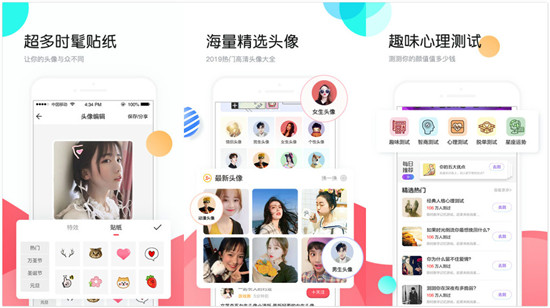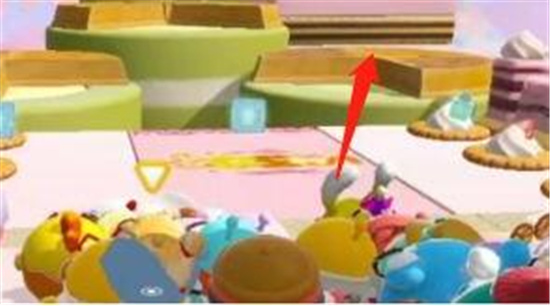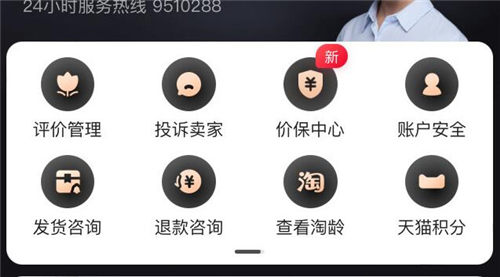抖音怎么不接收指定好友的私信 抖音拉黑屏蔽私信方法汇总
发布时间:2024-11-05 15:27:19作者:adminuser
抖音怎么不接收指定好友的私信?抖音是我们日常中常用的观看短视频的工具,在我们闲暇的时间中可以打开抖音刷刷有趣的短视频,里面有趣的段子将能使你忍俊不禁,放松你的心情,同时你可以在评论区尽情地发表言论,畅所欲言地表达你的观点,展现出你犀利的口才,你同样可以将你优秀的作品上传到平台上,你的新颖创意将会为你吸引来大量的粉丝,平台上的社交玩法也是非常多的,你可以结识到许多好友,那么有时我们不想再和某个好友进行联系了,想要将其拉黑或是屏蔽应该怎么做呢,下面由小编为大家带来详细的方法汇总,让你免受不感兴趣的的好友的打扰。
抖音怎么不接收指定好友的私信

抖音拉黑好友方法
1、在抖音的消息界面,点击其中的发私信的好友,进入到聊天界面;
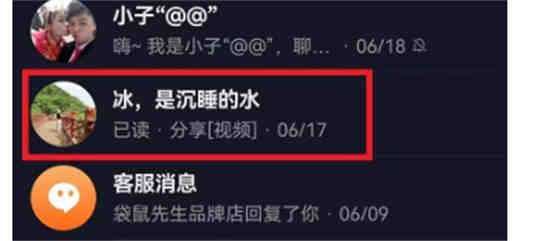
2、在聊天界面中点击右上角的【...】;
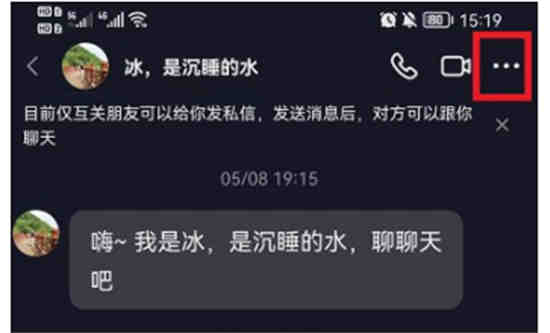
3、随后就会进入到对私信的人的操作界面点击界面中的【更多】去进行设置;
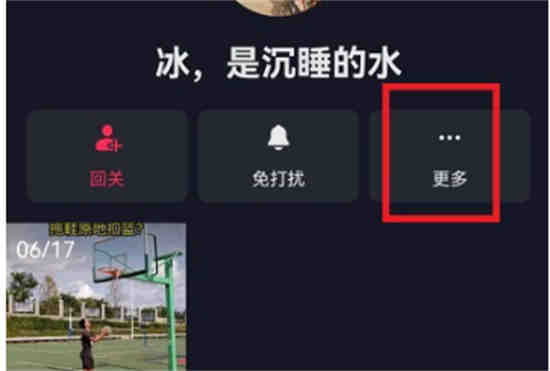
4、最后就可以看到下方的【拉黑】进行拉黑屏蔽私信就可以完成拒收一个人的私信。
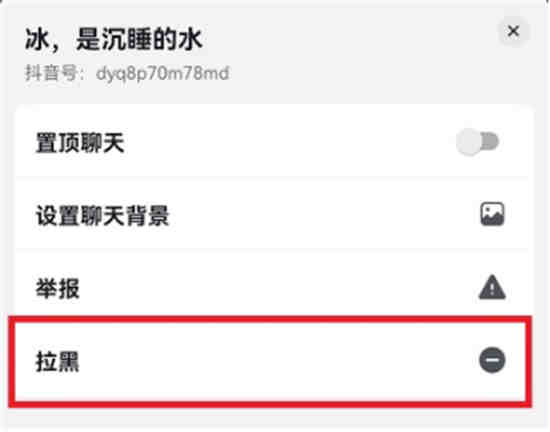
抖音私信屏蔽对方方法
1、在抖音的个人界面,打开右上角的【三】;
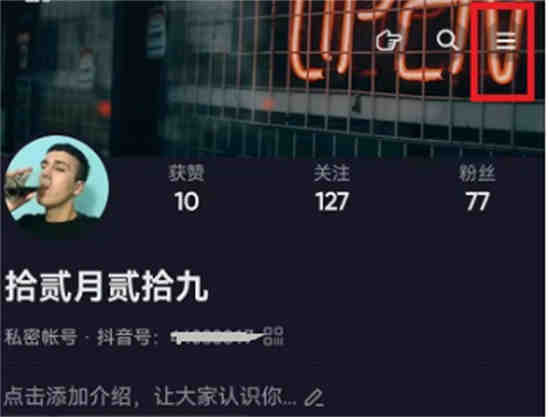
2、在弹出的界面中打开【设置】;
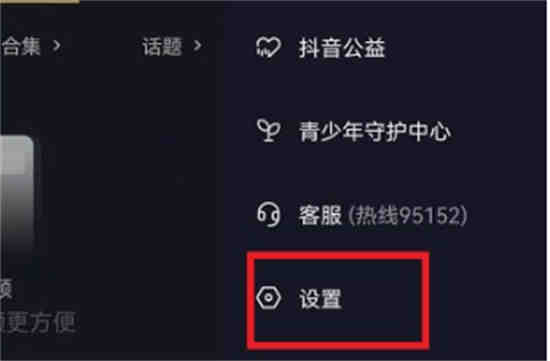
3、在设置界面,点击其中的【隐私设置】;
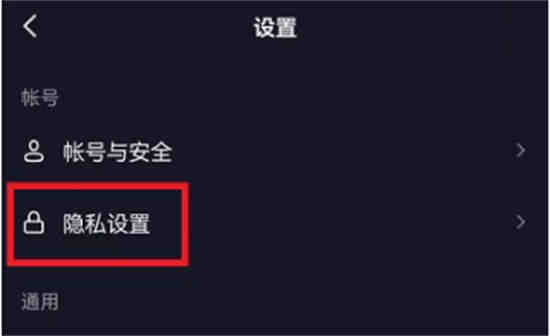
4、随后在界面中,打开其中的【私信】;
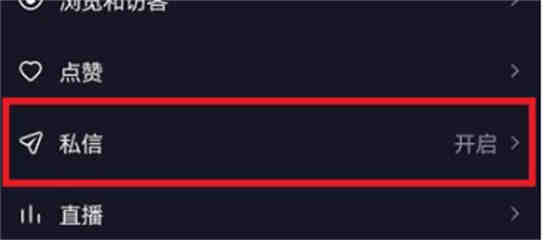
5、在私信中就可以看到【关闭】功能,点击关闭就可以拒收私信。
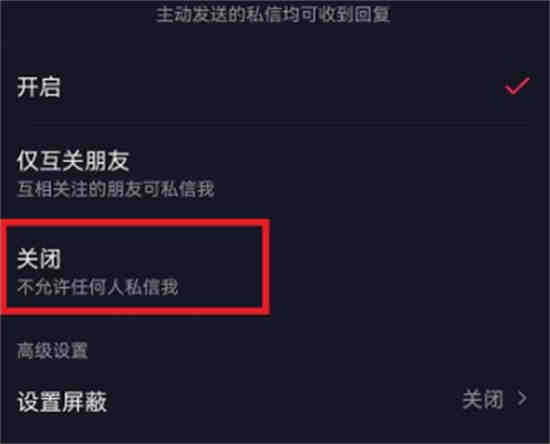
以上就是抖音拉黑屏蔽私信方法汇总介绍,感兴趣的话就来阅览一番吧!
上一篇:到顶了
相关资讯
-
1
 吴孟达代言的传奇一元宝等于多少人民币 换算比例分析
吴孟达代言的传奇一元宝等于多少人民币 换算比例分析2019-11-21
-
2
公主连结怎么切换账号 切换或注册新账号登陆教程
-
3
热血兽人部落阵容怎么搭 新手最强阵容推荐
-
4
失落城堡怎么玩 新手快速入门攻略大全
-
5
第二银河怎么玩 新手入坑不被挨打抢矿的引路灯
-
6
启源女神怎么刷初始 快速刷初始获得梅林教程
-
7
烟雨江湖30级以后怎么玩 30-40级速升攻略
-
8
第二银河晨曦t2平民先考啥驾照 驾照优先级分享
-
9
暴走大侠通用兑换码 可以重复使用的礼包码
-
10
双十一怎么抢东西最快 秒杀商品抢购怎么快过别人